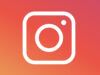Come togliere la categoria su Instagram
Di recente, hai effettuato il passaggio a un account Instagram per professionisti, impostando un account aziendale, oppure hai convertito il tuo profilo in un account Creator per usufruire di alcune funzionalità aggiuntive del noto social network Dopo aver effettuato quest’operazione però, ti sei reso conto di non voler mostrare agli altri utenti la categoria relativa al tuo profilo, informazione che ti è stata richiesta e che, adesso, vorresti poter rimuovere.
Come dici? Le cose stanno esattamente così e, quindi, stai leggendo questa mia guida perché vorresti sapere come togliere la categoria su Instagram? In tal caso, non preoccuparti, sono qui per aiutarti. In questo tutoria, infatti, sto proprio per spiegarti come riuscire in quest’intento attraverso l’app ufficiale del noto social network fotografico per smartphone, oltre che come procedere da computer.
Se, dunque, sei impaziente di iniziare, mettiti bello e prenditi giusto qualche minuto di tempo libero in modo da leggere con attenzione le procedure che sto per fornirti nei prossimi capitoli. Arrivati a questo punto, non mi resta altro che augurarti una buona lettura.
Indice
Come si fa a togliere la categoria su Instagram
Se ti domandi come togliere la categoria su Instagram, sarai felice di sapere che compiere quest’operazione è molto semplice, in quanto gli account Instagram per professionisti, sia che si tratti di account aziendali o di profili dedicati ai creator, possono facilmente disattivare la visualizzazione della categoria precedentemente mostrata sul loro profilo. Vediamo, quindi, più nel dettaglio come procedere, da smartphone e da computer.
Android/iOS
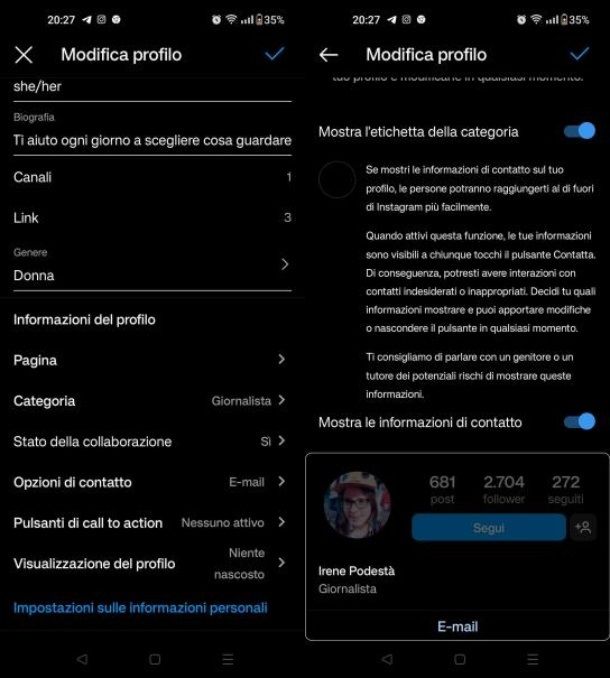
Per effettuare quest’operazione per smartphone avvia l’app di Instagram che hai scaricato sul tuo dispositivo Android (dal Play Store o tramite store alternativi) o sul tuo iPhone (dall’App Store) ed effettua l’accesso al tuo account, se necessario.
Adesso, raggiungi la schermata del tuo profilo e premi sul pulsante Modifica profilo per accedere alla sezione di modifica dello stesso. A questo punto per rimuovere dalla visualizzazione la categoria precedentemente aggiunta, premi sulla voce Visualizzazione del profilo e sposta su OFF la levetta situata in corrispondenza della dicitura Mostra l’etichetta della categoria.
Infine per confermare l’operazione, fai tap sul tasto √ situato nell’angolo in alto a destra. Non pensavi che sarebbe stato così facile, vero?
Computer
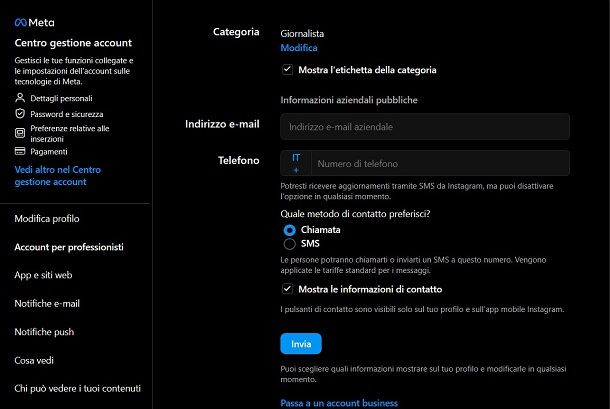
Da computer, se vuoi disattivare la visualizzazione della categoria, puoi procedere facilmente e velocemente tramite il sito ufficiale di Instagram o impiegando la sua applicazione per Windows.
In entrambi i casi per prima cosa, accedi al tuo account e recati nella sezione del tuo profilo. Fatto ciò, premi sulla voce Modifica profilo e, nella schermata che ti viene mostrata, fai clic sulla dicitura Account per professionisti.
Infine, rimuovi il segno di spunta dalla dicitura Mostra l’etichetta della categoria e conferma le modifiche, pigiando il tasto Invia.
Come eliminare la categoria su Instagram
La procedura indicata nel precedente capitolo riguarda, come detto, la possibilità di disattivare la visualizzazione della categoria facente riferimento al proprio profilo Creator o al proprio account Instagram aziendale.
Se però, nonostante le procedure indicate, ti stai chiedendo come eliminare la categoria su Instagram, devi sapere che, in questo caso, l’unica soluzione per riuscire in questo intento è effettuare il ritorno al profilo personale, il quale non dispone della possibilità di inserire la categoria per il proprio account Instagram. Chiarito ciò, vediamo, più nel dettaglio, come compiere quest’operazione da smartphone e da computer.
Android/iOS
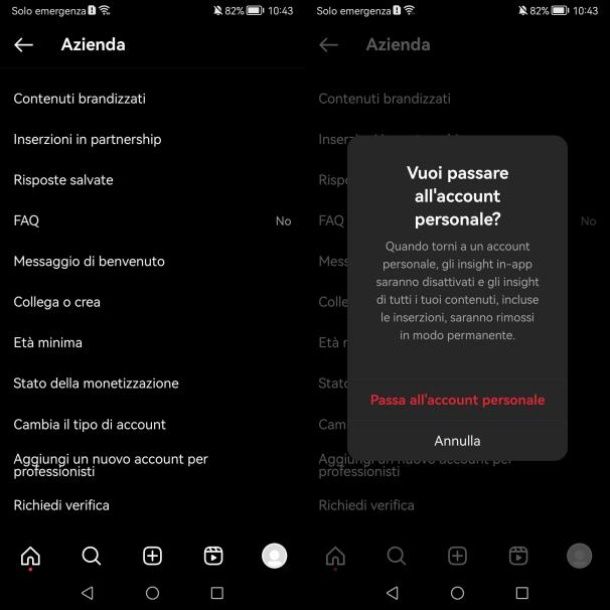
Per riuscire nell’intento di eliminare la categoria su Instagram da smartphone devi agire nuovamente tramite l’app del social network fotografico per Android o iOS. Per iniziare, quindi, effettua l’accesso all’app di Instagram con i dati del tuo account.
Dopodiché, recati nella schermata del tuo profilo, poi premi sull’icona (≡) situata nell’angolo in alto a destra e, nel menu che ti viene mostrato, pigia sulla voce Strumenti e controlli per i creator o Strumenti e controlli business (a seconda se disponi di un account Creator o Azienda) e poi fai tap sulle diciture Cambia il tipo di account > Passa all’account personale.
Infine per confermare l’operazione, premi sulla voce Passa all’account personale, in modo tale da disabilitare tutte le funzionalità degli account per professionisti, tra cui anche la visualizzazione e l’inserimento di una categoria, dedicate ai Creator o agli account aziendali.
Computer
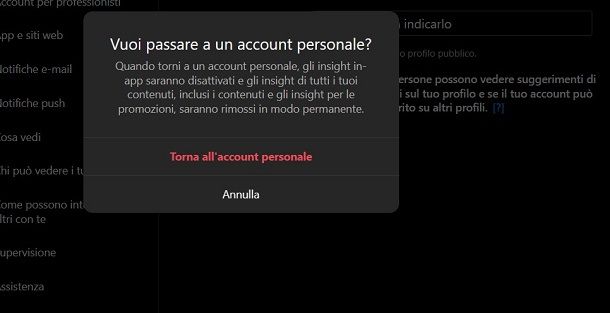
Per tornare a un profilo personale, da computer, l’operazione da portare a termine è semplice e, soprattutto, veloce. Per iniziare, quindi, infatti accedi al tuo account e recati nella sezione del tuo profilo, tramite il sito ufficiale di Instagram o impiegando la sua applicazione per Windows.
Fatto ciò, premi sulla voce Modifica profilo e, nella successiva schermata visualizzata, fai clic sulla voce Strumenti e controlli per creator > Passa a un account personale. Infine, conferma l’operazione, premendo sulla voce Torna all’account personale. Facile, vero?

Autore
Salvatore Aranzulla
Salvatore Aranzulla è il blogger e divulgatore informatico più letto in Italia. Noto per aver scoperto delle vulnerabilità nei siti di Google e Microsoft. Collabora con riviste di informatica e ha curato la rubrica tecnologica del quotidiano Il Messaggero. È il fondatore di Aranzulla.it, uno dei trenta siti più visitati d'Italia, nel quale risponde con semplicità a migliaia di dubbi di tipo informatico. Ha pubblicato per Mondadori e Mondadori Informatica.